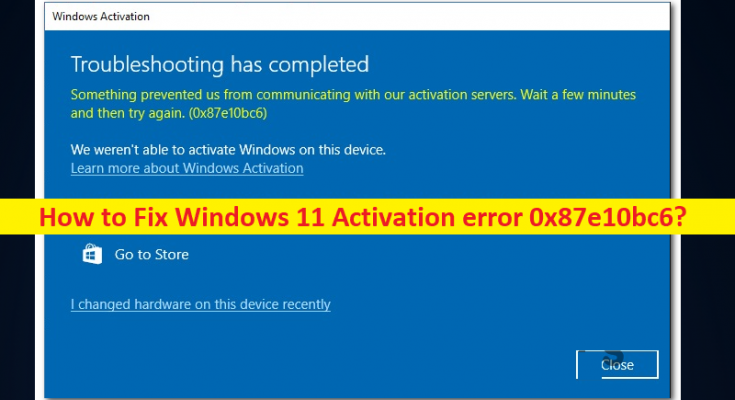Conseils pour corriger l’erreur d’activation de Windows 11 0x87e10bc6 :
Dans cet article, nous allons discuter de la façon de corriger l’erreur d’activation de Windows 11 0x87e10bc6. Vous serez guidé avec des étapes/méthodes simples pour résoudre le problème. Commençons la discussion.
“Erreur d’activation de Windows 11 0x87e10bc6”: Il s’agit d’un problème Windows courant considéré comme une erreur d’activation de Windows/des problèmes d’activation de Windows 11. Ce problème indique que vous ne parvenez pas à terminer le processus d’activation de Windows sur l’ordinateur Windows 11 pour certaines raisons. Certaines restrictions s’appliquent lorsque Windows 11 n’a pas été activé et vous rencontrerez une activation du filigrane Windows sur le bureau et des notifications d’activation régulières pour une chose.
Les raisons possibles du problème peuvent être les problèmes des serveurs Microsoft eux-mêmes, un problème avec le lecteur multimédia Windows DVD, une mauvaise gestion de la description de la licence, les données de licence sont des restes de l’ancienne version du système d’exploitation, Windows obsolète, l’interférence du pare-feu tiers et d’autres problèmes. Il est possible que Windows 11 Home Edition soit installé avec une licence de Windows Pro Edition installée sur l’ordinateur et vice-versa. Si tel est le cas, vous ne pourrez pas activer Windows 11 en raison d’un problème de compatibilité avec Windows 11 Edition et sa licence.
Dans ce cas, vous pouvez essayer de résoudre le problème en réinstallant Windows 11 Edition de la même édition que celle de votre licence Windows 11 en conséquence. Si vous recherchez un problème avec le serveur d’activation Windows, vous devrez attendre que le problème du serveur soit résolu. Il est possible de résoudre le problème avec nos instructions. Allons chercher la solution.
Comment réparer l’erreur d’activation de Windows 11 0x87e10bc6 ?
Méthode 1 : Correction de l’erreur d’activation de Windows 11 0x87e10bc6 avec “PC Repair Tool”
‘PC Repair Tool’ est un moyen simple et rapide de trouver et de corriger les erreurs BSOD, les erreurs DLL, les erreurs EXE, les problèmes de programmes/applications, les logiciels malveillants ou les infections virales dans l’ordinateur, les fichiers système ou les problèmes de registre en quelques clics.
Méthode 2 : Essayez de réactiver Windows 11 après quelques jours
Ce problème peut être dû à un problème avec les serveurs Microsoft/serveurs d’activation Microsoft. Vous pouvez essayer d’activer le système d’exploitation Windows 11 après un jour ou deux et vérifier si cela fonctionne pour vous.
Méthode 3 : Exécutez l’utilitaire de résolution des problèmes d’activation de Windows
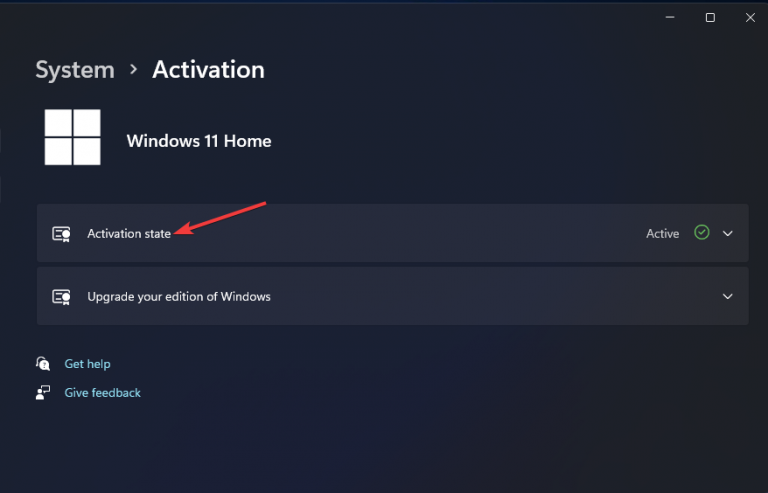
L’utilitaire de résolution des problèmes d’activation Windows intégré à Windows peut résoudre le problème.
Étape 1 : Ouvrez l’application « Paramètres » sur le PC Windows via la boîte de recherche Windows et accédez à « Système > Activation »
Étape 2 : Cliquez sur « État d’activation » pour le développer, puis appuyez sur le bouton « Dépanner » et suivez les instructions à l’écran pour terminer le dépannage et une fois terminé, vérifiez si le problème est résolu.
Méthode 4 : Activer Windows 11 via l’invite de commande
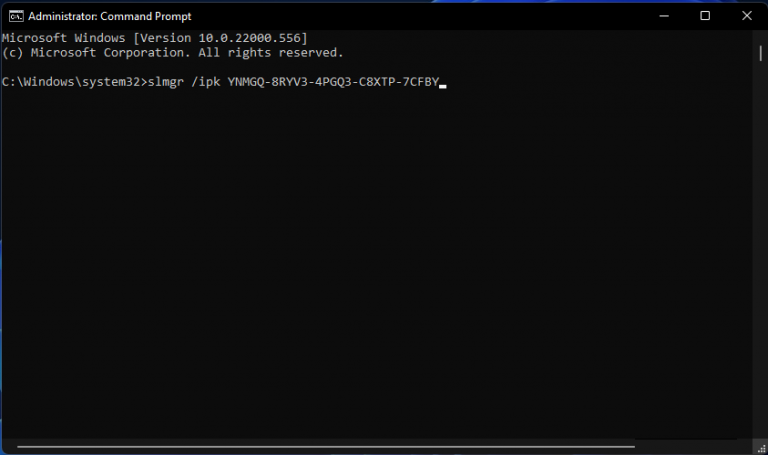
Étape 1 : Tapez « cmd » dans la zone de recherche Windows et appuyez sur les touches « MAJ + ENTRÉE » du clavier pour ouvrir « Invite de commandes en tant qu’administrateur ».
Étape 2 : Tapez la commande suivante et appuyez sur la touche “Entrée” pour exécuter.
slmgr /ipk *Clé de produit*
slmgr/ato
Étape 3 : Une fois exécuté, cliquez sur “Ok” dans la boîte de dialogue Windows Script Host qui apparaît. Une fois cela fait, redémarrez votre ordinateur et vérifiez si cela fonctionne pour vous.
Méthode 5 : désactiver temporairement le pare-feu Windows
Vous pouvez désactiver temporairement le pare-feu Windows sur l’ordinateur afin de le réparer.
Étape 1 : Tapez “Pare-feu Windows Defender” dans la zone de recherche Windows et ouvrez-le à partir des résultats.
Étape 2 : Cliquez sur “Activer ou désactiver le pare-feu Windows Defender” pour afficher ces options, sélectionnez les options “Désactiver le pare-feu Windows Defender”, puis cliquez sur “OK” pour enregistrer les modifications, puis vérifiez si cela fonctionne.
Méthode 6 : désinstaller le logiciel de pare-feu tiers
Étape 1 : Ouvrez le « Panneau de configuration » sur le PC Windows via la boîte de recherche Windows et accédez à « Désinstaller un programme > Programmes et fonctionnalités »
Étape 2 : Recherchez et cliquez avec le bouton droit sur le logiciel de pare-feu tiers, puis sélectionnez “Désinstaller” pour le désinstaller, puis redémarrez votre ordinateur et vérifiez si le problème est résolu.
Méthode 7 : effectuer une restauration du système
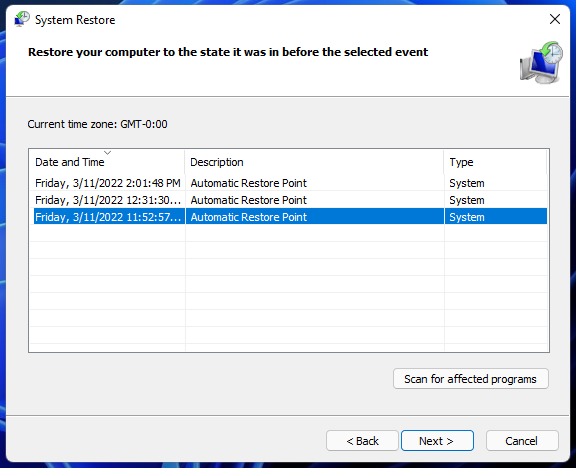
Si le problème persiste, vous pouvez effectuer une restauration du système sur l’ordinateur afin de le résoudre.
Étape 1 : Appuyez sur les touches « Windows + R » du clavier, tapez « rstrui » dans la fenêtre « Exécuter » et appuyez sur le bouton « OK » pour ouvrir l’application « Restauration du système ».
Étape 2 : Cliquez sur “Suivant”, sélectionnez un point de restauration valide en fonction de la date et de l’heure auxquelles il n’y a eu aucun problème sur l’ordinateur, puis cliquez sur “Suivant > Terminer” pour lancer le processus de restauration et une fois terminé, redémarrez votre ordinateur et vérifiez si le problème est résolu.
Conclusion
Je suis sûr que cet article vous a aidé à résoudre l’erreur d’activation 0x87e10bc6 de Windows 11 de manière simple. Vous pouvez lire et suivre nos instructions pour le faire. C’est tout. Pour toute suggestion ou question, veuillez écrire dans la zone de commentaire ci-dessous.